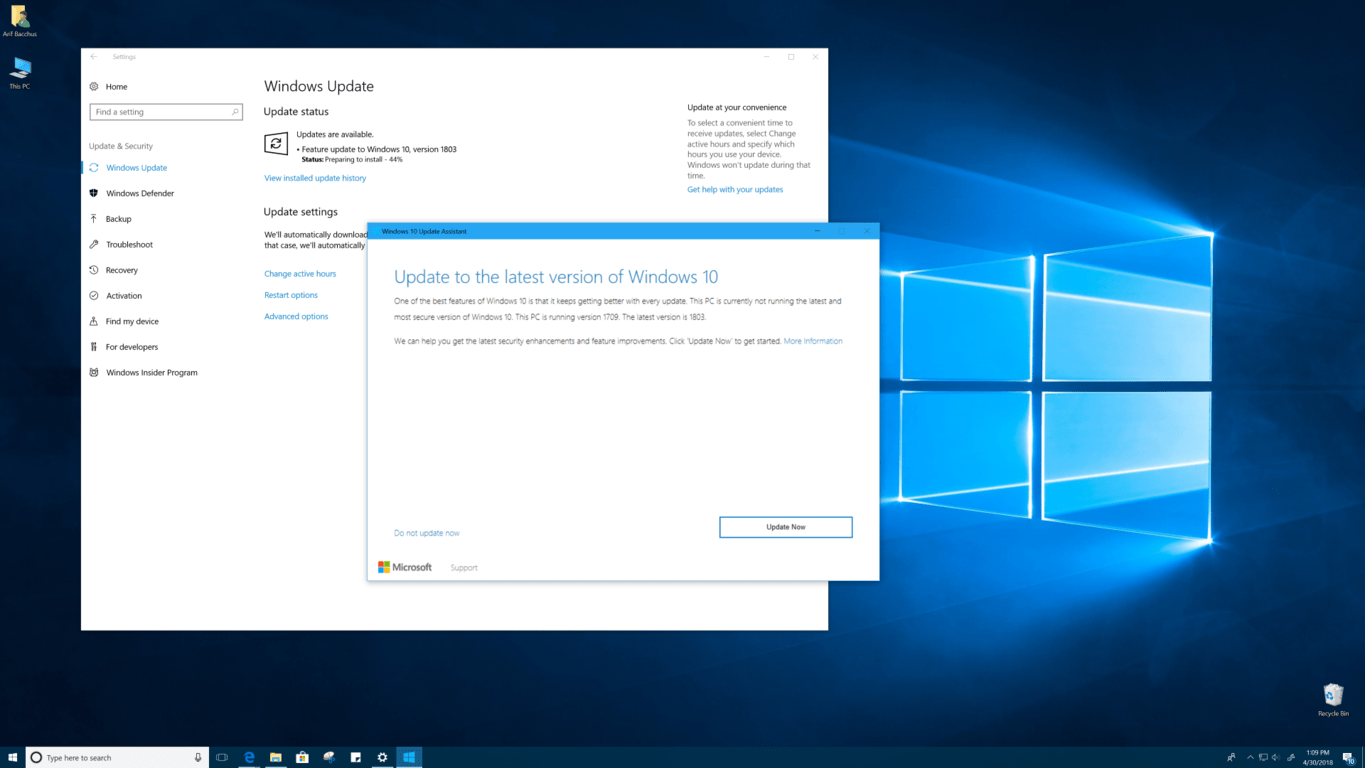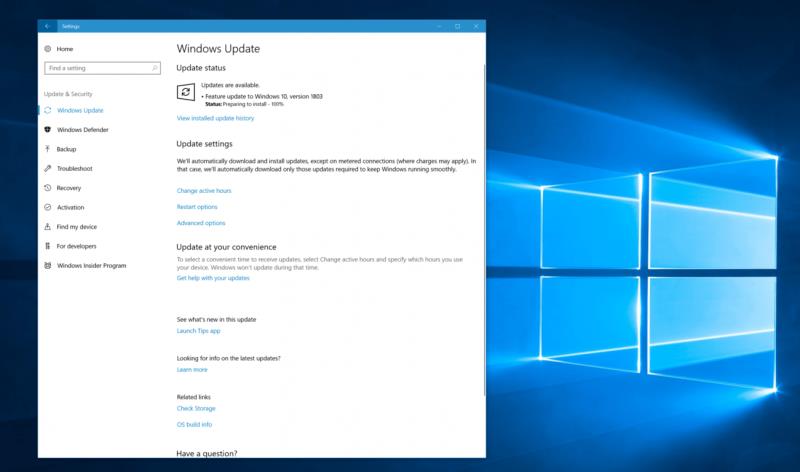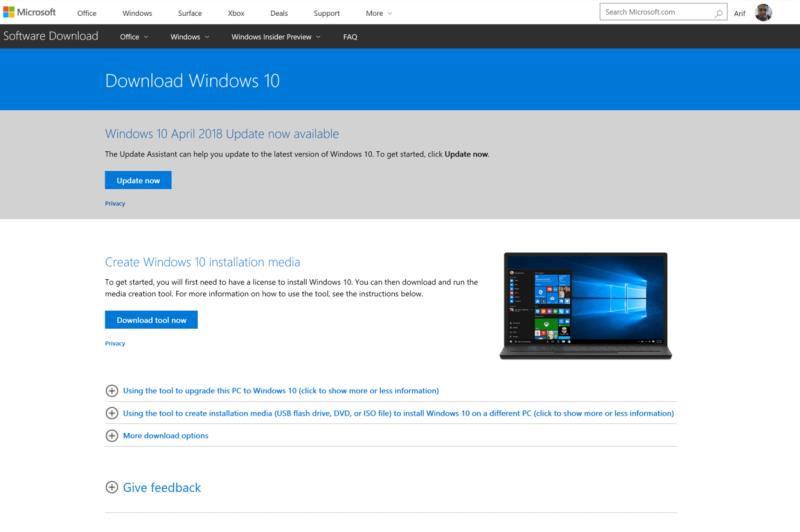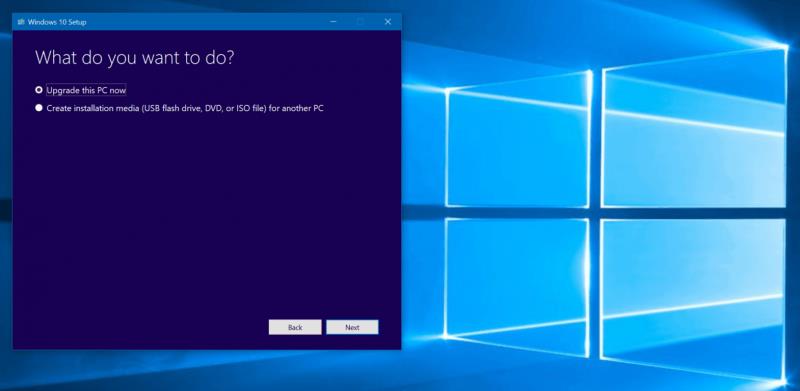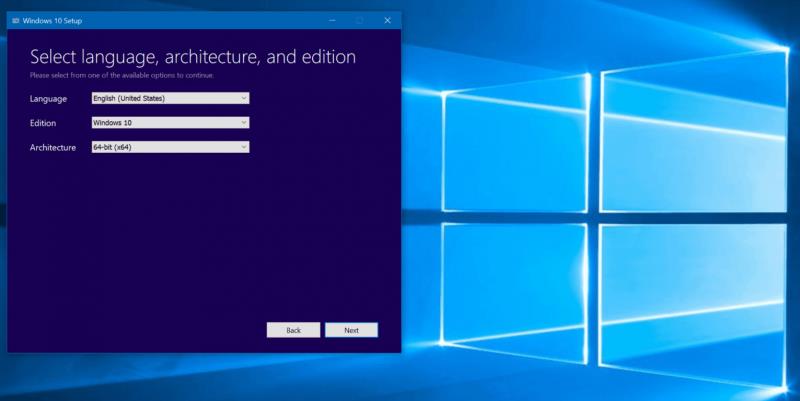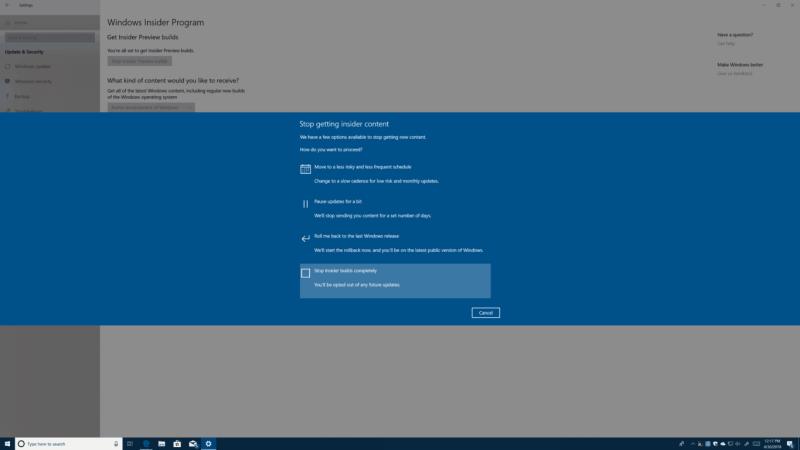Microsoft нарешті зробила доступним для завантаження оновлення Windows 10 квітня 2018 року для ПК, і є багато способів отримати його перед загальним запуском у всьому світі 8 травня. Наразі найкращими варіантами для завантаження є Windows Update, інструмент створення медіафайлів і помічник оновлення, тому ось докладніше про те, як ви можете використовувати ці інструменти.
Як і раніше, Microsoft повільно випускає оновлення Windows 10 квітня 2018 року, і воно може автоматично відображатися через Windows Update. Це забезпечує найкращу сумісність, а також дозволяє користувачам залишати відгуки про те, як все пройшло, тому не всі побачать це відразу.
Ви можете перевірити, чи доступне оновлення Windows 10 квітня 2018 року для завантаження через Windows Update, перейшовши в Налаштування -> Оновлення та безпека-> Перевірити наявність оновлень.
Майте на увазі, що цей метод є найкращим способом отримати оновлення Windows 10 квітня 2018 року. Windows Update гарантує, що ваш комп’ютер пройде всі перевірки Microsoft і не виникне жодних проблем після встановлення оновлення. Завантаження займе деякий час, і ваш комп’ютер перезавантажиться кілька разів для встановлення, тому краще випити чашку чаю чи кави, поки ваш комп’ютер творить свою магію.
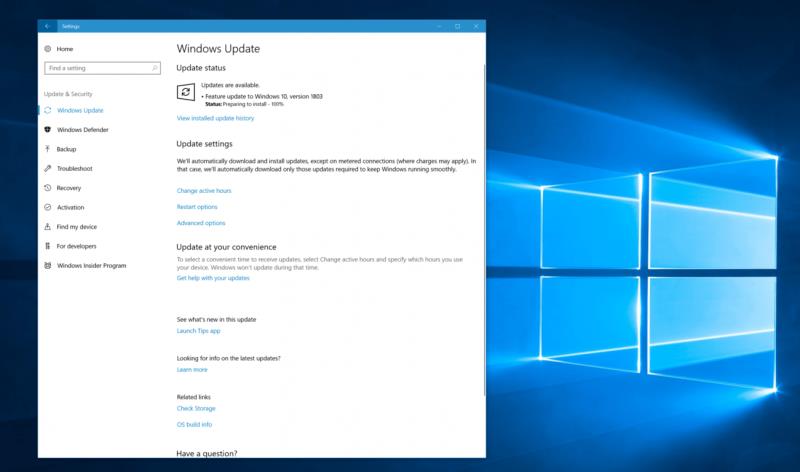
Оскільки Microsoft заявила, що глобальне впровадження почнеться 8 травня, ви можете не відразу побачити оновлення Windows 10 квітня 2018 року в Windows Update. Якщо це так, ви можете замість цього спробувати «примусово» оновити свій ПК завчасно, перейшовши на сторінку завантаження Windows 10 Microsoft і натиснувши «Оновити зараз», щоб завантажити програму встановлення.
Так само, як і під час використання Windows Update, підходячи цим шляхом, ваш комп’ютер запустить свою магію та перевірить сумісність із оновленням Windows 10 квітня 2018 року. Після відкриття завантаженого файлу процес все ще займає деякий час, а ваші файли, програми та налаштування залишаться незмінними. Не потрібно хвилюватися, просто сядьте і розслабтеся, поки ваш ПК виконує всю важку роботу.
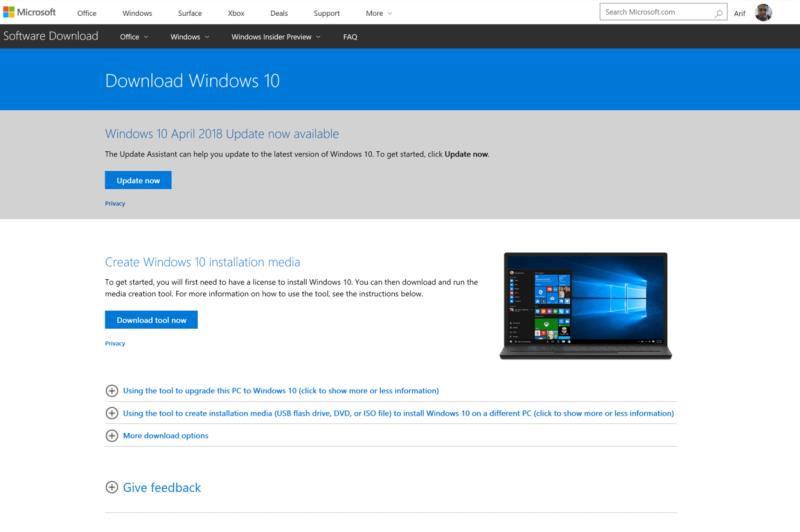
Якщо помічник оновлення не працює, ви також можете спробувати скористатися інструментом створення медіафайлів Windows 10. Хоча ця опція зазвичай призначена для більш досвідчених користувачів, ви можете використовувати цей інструмент для оновлення існуючої версії Windows 10 або чистої інсталяції Windows 10 April 2018 Update вручну.
Цей процес оновлення такий самий, як і помічник оновлення, і вам спочатку потрібно завантажити інструмент від Microsoft тут . Потім ви можете відкрити завантажений файл, прийняти умови та вибрати зі списку «Оновити цей ПК зараз». Переконайтеся, що ви вибрали збереження файлів і програм, а потім натисніть «Встановити».
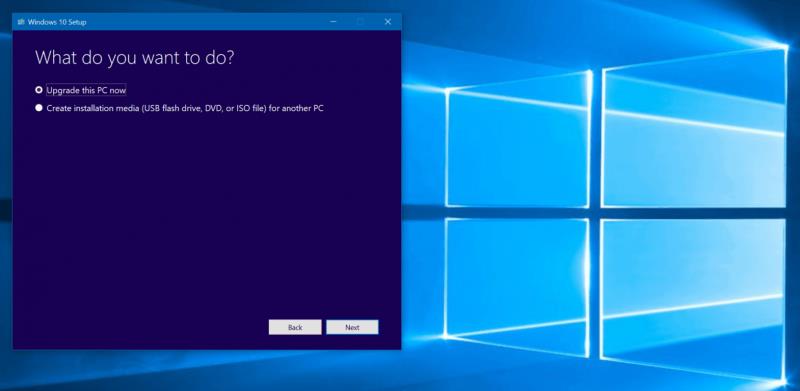
Щоб використовувати цей інструмент для оновлення іншого ПК, ви можете вибрати «Створити інсталяційний носій для іншого ПК». Це дозволить вам записати оновлення Windows 10 квітня 2018 на компакт-диск або на USB-диск. Ви також можете вибрати варіанти для типу встановлення, будь то 32-розрядна або 64-розрядна, але якщо ви користуєтеся цим шляхом, ваш пристрій буде очищено, а також уся особиста інформація та нове почнеться.
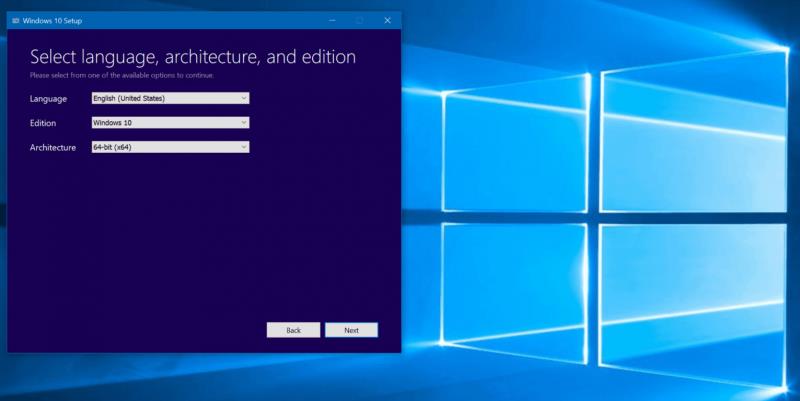
Якщо нічого не допомагає, і ви хочете отримати оновлення Windows 10 квітня 2018 року, ви можете підключитися до програми попереднього перегляду випуску програми Windows Insider, щоб завантажити його. Для цього ви можете перейти до «Налаштування», «Оновлення та безпека», «Програма Windows Insider» і натиснути «Почати».
У спливаючому меню обов’язково виберіть «Просто виправлення, програми та драйвери», а потім перезавантажте комп’ютер. Через кілька хвилин ви побачите, що оновлення Windows 10 квітня 2018 року має завантажуватися в Windows Update. Дайте йому закінчитися, а потім перезавантажте комп’ютер.
Після того, як ви запуститеся, ви повинні відмовитися від програми Windows Insider, щоб переконатися, що ви не отримуватимете нових збірок. Для цього поверніться до налаштувань програми Windows Insider і натисніть кнопку «Зупинити збірки Insider Preview». Потім у синьому спливаючому меню виберіть «Кнопка «Зупинити інсайдерську збірку повністю»» та перезавантажте комп’ютер.
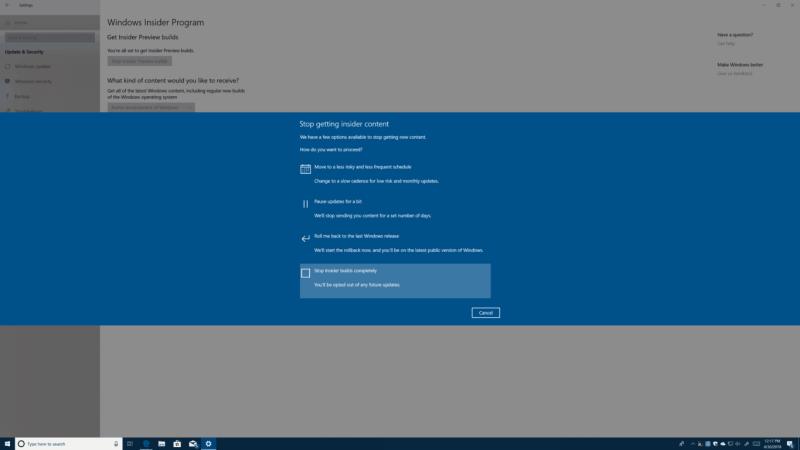
Оновлення Windows 10 квітня 2018 року містить багато змін, тому, безперечно, є чого очікувати під час завантаження оновлення. Ми запрошуємо вас ознайомитися з нашим посібником із оновлення тут , де ми детально ознайомимося з усіма новими функціями. Чи працюєте ви з оновленням Windows 10 квітня 2018? Якщо так, то як він працює для вас? Повідомте нам свої думки в коментарях нижче.